| On this page |
Houdini Engine for Unrealコンテンツサンプルには、プラグインの機能を説明したショールームが含まれています。 各ショールームには、学習情報や簡単な操作で一通りのことがわかるトピックを通じてすぐにでも理解するのに役立つ小さなサンプルが含まれています。
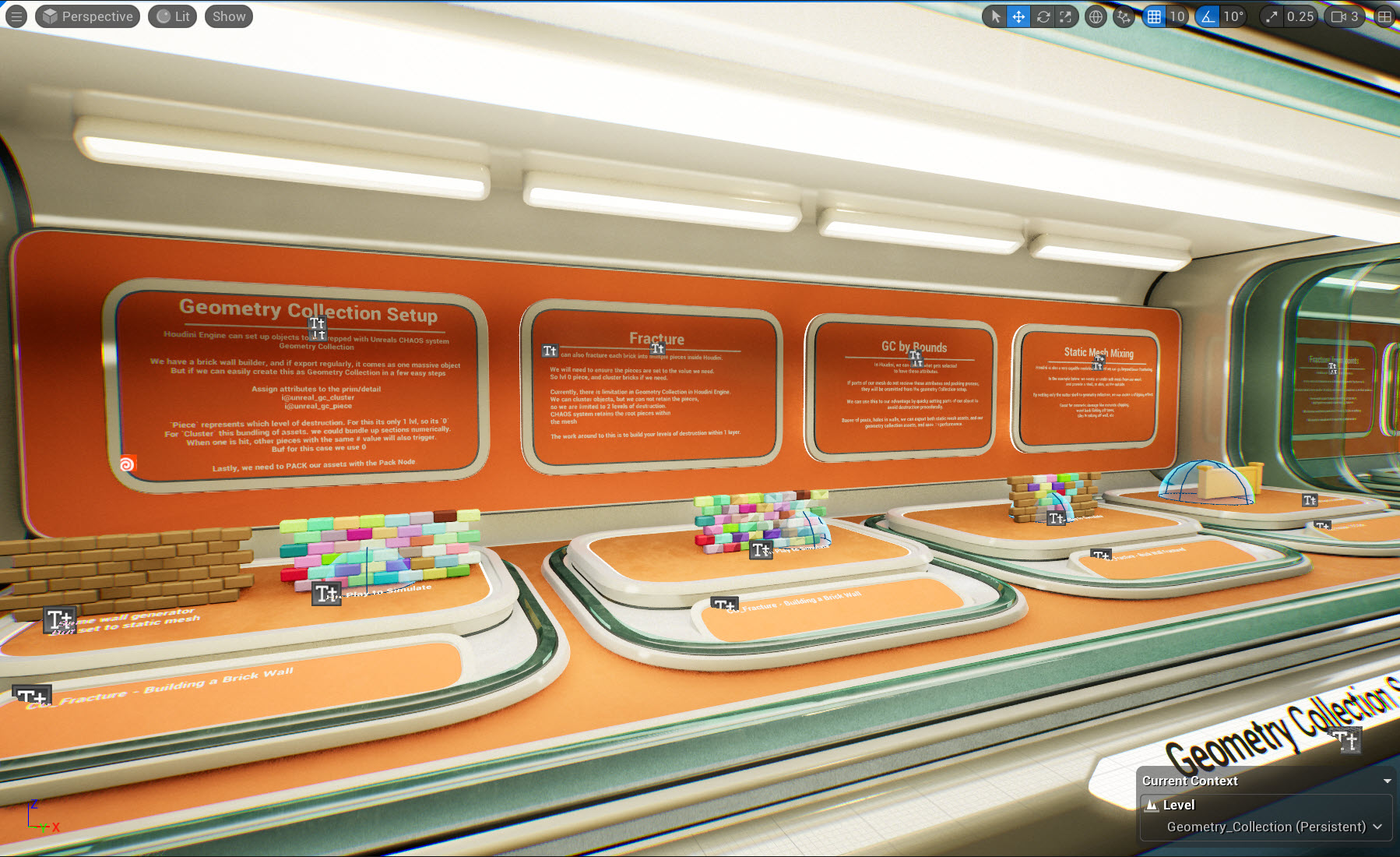
各レベルには、以下のような特定のトピックが含まれています:
-
カーブ
-
ジオメトリ
-
ジオメトリコレクション
-
インスタンサー
-
ランドスケープ
-
マテリアル
以下の動画は、 サーフェス上の散布 がサブトピックのカーブトピックのショールームの例です。 カーブスプラインを編集し、いくつかのパラメータを変更してプラットフォーム上でその結果を確認する手順が説明されています。
コンテンツサンプルのインストール ¶
-
最新のHoudini Engine for Unrealコンテンツサンプルは、Houdini Engine for UnrealコンテンツサンプルのGithubリポジトリのReleasesページからダウンロードします。
-
Houdini Engine for Unrealプラグインを入れていない場合は、それをHoudini Engine for UnrealのGithubリポジトリからダウンロードします。Houdini Engine for Unrealのインストールの手順に従ってください。
-
新規にUnrealプロジェクトを作成します。
-
そのUnrealプロジェクトフォルダ内に、 Plugins フォルダを作成します。
-
Houdini Engineプラグインをその Plugins フォルダ内にコピーします。
-
Unrealコンテンツサンプルを解凍し、その HoudiniEngineExamples フォルダを Plugins フォルダ内にコピーします。
-
Unrealプロジェクトを起動します。 Houdini Engine メインメニューから Browse Content Examples を選択します。すると、コンテンツブラウザでContent Examplesフォルダ内のMapsフォルダが開くはずです。
-
そのMapsフォルダからマップを選択します。詳細は、はじめようを参照してください。
また、手動でコンテンツブラウザからマップを選択することもできます。 コンテンツブラウザ内で、 Setting(設定) を選択し、 Show Plugin Content(プラグインコンテンツを表示) のチェックボックスを有効にします。
トラブルシューティング ¶
-
次のエラーが表示された場合:
The following modules are missing or built with a different version.. Would you like to rebuild them now?(以下のモジュールが見つからない、または、異なるバージョンでビルドされています。今それらのモジュールを再ビルドしますか?)。 Yes を選択します。 これでソースが再構築されるはずです。 -
次のエラーが表示された場合:
HEngine_Examples could not be compiled. Try rebuilding from source manually(HEngine_Examplesをコンパイルできませんでした。手動でソースから再ビルドを試してください)。-
Visual StudioやWindows SDKコンポーネントが見つかりません。 HoudiniEngineForUnreal-ContentExamples-main フォルダ内の Saved\Logs フォルダから、足りないコンポーネントが示されたエラーログをチェックしてください。
-
はじめよう ¶
レベルとショールームの動作方法を説明した Starter Map から始めることを推奨します。 初回でそれらのマップを開く時は、それらのHDAをクックしてジオメトリとアセットを表示する必要があります。
-
\Content\ContentExamples\Maps フォルダから
ContentExamples_StarterMap.umapを開きます。 -
Houdini Engine メインメニューから Create Session を選択します。右下にHoudini Engineセッションが接続されている旨の確認が表示されるはずです。
-
Houdini Engine メインメニューから Rebuild All を選択します。これは、マップが大きいほど数分時間がかかります。
他のトピックのマップも \Content\ContentExamples\Maps フォルダにあります。
HoudiniでHDAを使用する ¶
\Content\ContentExamples\ フォルダでは、Curves、Geometry、Instancersなどのトピックフォルダが確認できます。 これらのフォルダの中にあるHDAをHoudiniで開けば、そのノードネットワーク、アトリビュート、パラメータをさらに詳細に調べることができます。
オブジェクトレベルでは、ノードネットワークにそのHDAで使用されているワークフロー、アトリビュート、パラメータを説明した付箋が付けられているのが確認できます。

HDAサンプルを編集する ¶
HDAを編集し、それをUnrealに再エクスポートするには:
-
ジオメトリレベルでHDAノードを
クリックして Allow Editing of Contents を選択します。これでそのノードのロックが解除されます。
-
その中のノードを編集します。
-
ジオメトリレベルでそのHDAノードを
クリックして Digital Asset から Save Copy As を選択します。
-
あなたの HDAファイル を コンテンツブラウザ 内に
ドラッグします。あなたのHDAファイルが HoudiniAsset として出現するはずです。
-
あなたの HoudiniAsset をビューポート内に
ドラッグします。
-
Houdini Engine メインメニューから Rebuild All を選択します。更新されたHDAが変更されているのが確認できるはずです。